Hvordan deaktivere passord i Windows 8?

Den nye Windows 8 er lastet veldig raskt avsammenlignet med tidligere versjoner, men inntrykket er alltid bortskjemt av kravet om å skrive inn kontopassordet. Dette irriterer mange brukere som ikke trenger å beskytte data fra noen.
Denne artikkelen vil vise deg hvordan du enkelt kan slå av passordet når du starter Windows 8.
Slik deaktiverer du Windows 8-passordforespørselen
Det er to enkle måter å deaktivere passordforespørselen på:
- Gjennom kommandolinjen
- Ved å slette en konto
Slik deaktiverer du forespørselen via kommandolinjen
Vi utfører de nødvendige tiltakene for å deaktivere forespørselen:
- Ved å trykke på tastene Win + R eller via Start, kjør funksjonen "Run".
- Vi skriver i vinduet uttrykket "netplwiz" og klikker OK.
- Vinduet Kontoer åpnes der du må velge en bruker og fjerne merket for "Krev brukernavn og passord" -oppføring.
- Systemet vil be om passordet ditt. Skriv det to ganger, og klikk OK.
- Deretter passerer vi langs banen "Computer settings" → "login parameters" → "passord policy".
- Vi finner påskriften "du trenger et passord for å våkne opp denne datamaskinen". Vi endrer måten vi trenger.
- Vi starter datamaskinen på nytt og kontrollerer at metoden fungerer.
Hvis denne metoden ikke hjelper, kan du søke den andre, som ikke anbefales.
Deaktiver forespørselen ved å slette kontoen
For å trekke forespørselen på den andre måten må du:
- Gå til hovedskjermbildet på Metro-panelet.
- Øverst til høyre klikker du på kontoen din og ringer opp innstillingene.
- Du må klikke på "Endre avataren din".
- Deaktiver i et nytt vindu din rekord fra firmaetMicrosoft, ved å klikke på "Deaktiver" -elementet øverst. Dette vil gjøre kontoen lokal, og du vil ikke kunne kjøpe gjennom applikasjonsbutikken og motta oppdateringer.
- I vinduet oppgir du også et nytt kontonavn, men skriv ikke inn passordet. Vi avslutter opprettelsen av kontoen.
- Start datamaskinen på nytt og sjekk.
Hvis du har et annet Windows-operativsystem, kan du se løsningen på dette problemet i vår artikkel. Slik deaktiverer du brukerkontokontroll.
Les mer:

Hvordan fjerne passordet fra iPhone?

Hvordan fjerne passordet for Windows 7?

Hvordan fjerne Windows 8 passord?

Hvordan fjerne en passordforespørsel i Windows?
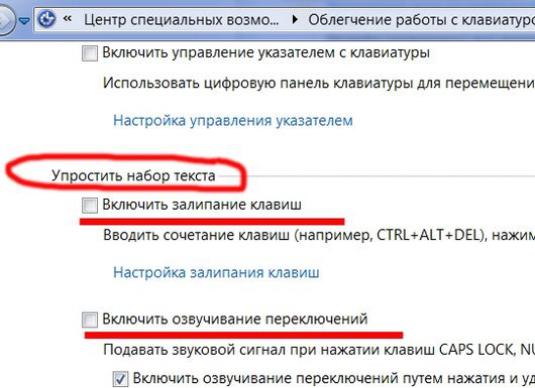
Hvordan deaktivere stikk av nøkler?

Slik deaktiverer du Windows Defender?

Slik deaktiverer du brannmur?

Hvordan deaktivere brannmuren?
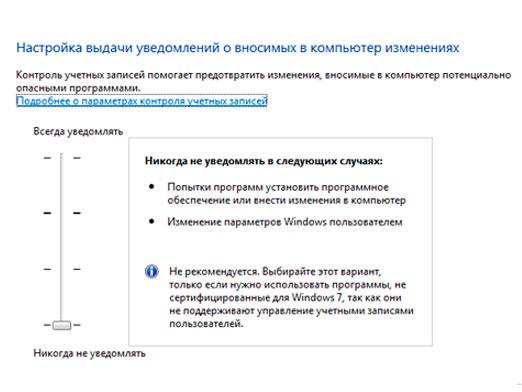
Hvordan deaktivere UAC i Windows 7?

Hvordan fjerne passordet fra den bærbare datamaskinen?